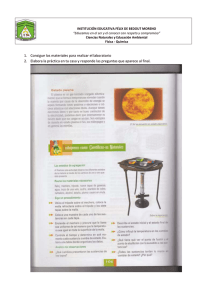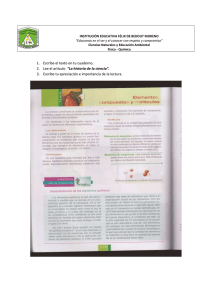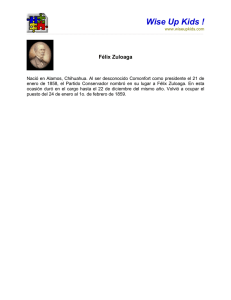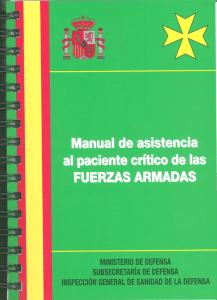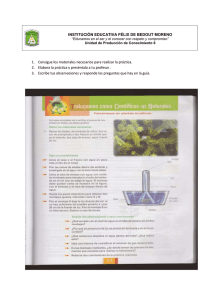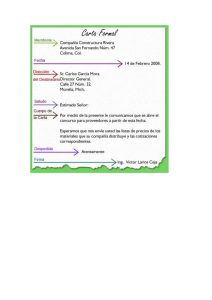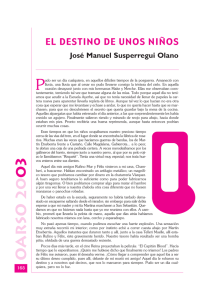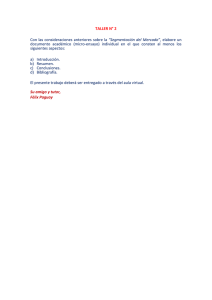Seguimiento y control de un proyecto
Anuncio
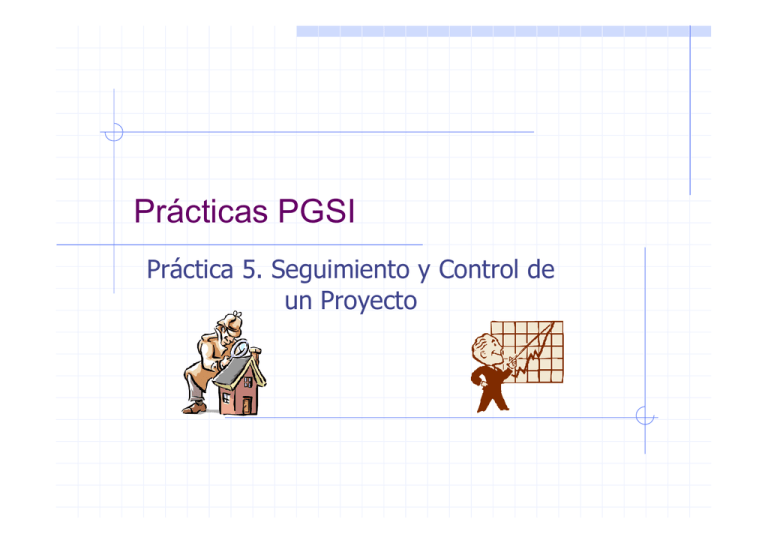
Prácticas PGSI Práctica 5. Seguimiento y Control de un Proyecto Introducción Seguimiento: Proceso de recoger e introducir información de las tareas en la programación Ejemplo: fechas reales de comienzo o fin Se puede obtener ventaja sobre tareas que se adelantan respecto de su duración prevista Se pueden tomar decisiones ante tareas que se retrasan de acuerdo a lo previsto Se basa en la introducción de información de ejecución real del proyecto Objetivos: Controlar el progreso actual de las tareas Dividir tareas para reprogramar el trabajo de una tarea Comparar datos de la línea de base con la información actual y real Félix O. García Seguimiento del Progreso Cuando se inicia el trabajo del proyecto se puede comenzar el seguimiento Cuando se introduce el progreso real de las tareas el proyecto se recalcula automáticamente Las tareas que no han progresado son reprogramadas en base a los datos actuales, dependencias tareas, recursos y limitaciones Tres tipos de fechas para cada tarea: Prevista Real Actual Félix O. García Seguimiento del Progreso Tipo de Fecha Descripción Prevista Tareas que aún no han comenzado o están en progreso Estas fechas cambian a medida que progresa el proyecto Una vez iniciadas las tareas, se introduce información real sobre ellas Real Tareas que están en progreso o han terminado Estas fechas no cambian una vez realizado el seguimiento de una tarea, a menos que sean editadas Actual Fechas planificadas originalmente. Estas fechas se usan para comparar el plan original con las fechas reales y las fechas previstas. Las fechas actuales no cambian Félix O. García Seguimiento del Progreso Fases del proyecto: Planificación Æ Fechas Previstas Una vez definida línea base: Fechas Previstas Æ Fechas actuales A medida que se van realizando tareas, las fechas previstas y las fechas reales van coincidiendo Cuando termina el proyecto, coinciden todas las fechas previstas y reales Seguimiento en Project: Félix O. García Seguimiento del Progreso Introducción de la Información del Progreso Real: Project permite introducir 5 tipos de datos reales: Fechas reales de comienzo y fin Porcentaje Completado Duración real y duración restante Trabajo real y trabajo restante Costos reales y costos restantes Posibilidades: Actualizar Tarea Información de la Tarea Tabla de Seguimiento Barra Herramientas Seguimiento Félix O. García Seguimiento del Progreso Introducción de una fecha real de fin para las tareas: Ejemplo: Seguimiento.mpp Seleccionar Escribir Propuesta Herramientas-Seguimiento-Actualizar Tareas Félix O. García Seguimiento del Progreso Introducción de una fecha real de fin para las tareas: Herramientas-Seguimiento-Actualizar Tareas Porcentaje Completado Fecha Comienzo Real como Prevista Félix O. García Duración real recalculada a 2 días Datos previstos = Datos reales Seguimiento del Progreso Introducción de duraciones reales y restantes: Seleccionar Negociar Nuevo Alquiles Herramientas-Seguimiento-Actualizar Tareas Félix O. García Seguimiento del Progreso Introducción de una fecha real de fin para las tareas: Herramientas-Seguimiento-Actualizar Tareas Porcentaje Completado Fecha Fin Recalculada Fecha Comienzo Real como Prevista Félix O. García Seguimiento del Progreso Introducción de un porcentaje completado: Más Vistas – Hoja de Tareas Ver – Tabla – Seguimiento – Barra Herramientas Seg Seleccionar Terminar Dibujos Barra Seguimiento pulsar 75% completado Fecha de comienzo real como prevista Las duraciones real y restante se actualizan según lo programado Félix O. García Seguimiento del Progreso Introducción del trabajo real: Más Vistas – Uso de Tareas Formato – Detalles – Trabajo Real Ver – Tabla – Seguimiento Seleccionar Terminar Dibujos Félix O. García Seguimiento del Progreso División de Tareas: Una tarea puede ser dividida o reprogramada para interrumpir el trabajo y reanudar el restante en un punto posterior de la programación Modos de interrupción: Lo sabemos en la planificación (al crearla) Se interrumpe una vez comenzada Barra Herr. Estándar Dividir Tarea – Puntero Ratón Félix O. García Seguimiento del Progreso Actualización del resto del Proyecto: Tareas que no tienen lugar según lo previsto tienen que ser actualizadas antes de actualizar el resto de la programación Tareas según lo previsto Æ Actualizar Proyecto o Actualizar según Programación Félix O. García Seguimiento del Progreso Actualización del proyecto según la programación: Herramientas – Seguimiento – Actualizar Proyecto Actualizar Trabajo Completado Al Æ 8 Octubre 1998 La programación será actualizada hasta el jueves 8/10/98 Opción Porcentaje Completado Opción Proyecto Completo Las tareas programadas para comenzar el 8/10/98 o en una fecha anterior son actualizadas según la programación Félix O. García Seguimiento del Progreso Comparación de una línea base con los datos reales: Línea Base Base para comparar costos, trabajo y fechas para todas las tareas y recursos Al comparar el proyecto con la línea base se puede controlar: Las tareas se realizan según lo programado Los recursos están desarrollando su trabajo Costos no se salen del presupuesto Las líneas base y datos reales pueden verse: Gráficamente en diagramas Numéricamente en Tablas Félix O. García Seguimiento del Progreso Comparación de una línea base con los datos reales: Herramienta Tipo Descripción Gantt de Seguimiento Gráfico Información Real y de la línea de base de las tareas en formato gráfico Variación Tabla Diferencia entre la información real y la de la línea de base Trabajo Tabla Horas de trabajo reales y de la línea base mostrando las variaciones Costo Tabla Costos reales y de la línea base mostrando las variaciones Costo mayor que el presupuestado Filtro de Tareas Muestra todas las tareas con un costo mayor al de la línea base Tareas Propuestas Filtro de Tareas Muestra todas las tareas retrasadas respecto a lo programado Trabajo sobrepresupuestado Filtro de Recursos Recursos con trabajo previsto mayor que el de la línea base Félix O. García Seguimiento del Progreso Mostrar el Diagrama de Gantt de Seguimiento: Barra Vistas – Gantt de Seguimiento Félix O. García Seguimiento del Progreso Vistas en Tablas Félix O. García Seguimiento del Progreso Visualización de Líneas de Progreso: Línea Progreso, representación visual del progreso de un proyecto Pueden dibujarse en Vistas Diagramas Gantt y Gantt Seguimiento Picos a la izquierda – trabajo retrasado vs previsto Picos a la derecha – trabajo avanzado vs previsto Modos: Seguimiento – Agregar Línea Progreso Cuadro Diálogo Líneas de Progreso Félix O. García Seguimiento del Progreso Aplicación de Líneas de Progreso: Archivo Lineas.mpp Más Vistas – Gantt Seguimiento Seleccionar tarea 29 Barra Herramientas Seguimiento – Agregar Línea de Progreso Situar el puntero del ratón sobre diagrama de Gantt hasta que la sugerencia muestre como fecha de progreso el 25 Nov 1998 y pulsar botón izqdo Félix O. García Seguimiento de Costos Proyecto – Información Proyecto - Estadísticas Félix O. García Seguimiento de Costos Ver Costos de Tareas Ver-Diagrama Gantt Ver – Tabla - Costo Félix O. García Seguimiento de Costos Ver Costos de Recursos Ver-Hoja de Recursos Ver – Tabla - Costo Félix O. García Seguimiento de Costos Ejemplo de Seguimiento de Costos: Tarea Probar el programa en el plan del proyecto y se asigna un revisor del contrato a dicha tarea a un costo de 40 € por hora Se especifica una duración de 10 días (8 horas por día) y después se guarda una línea de base Transcurridos cinco días, se determina que la tarea está a medio terminar y se marca en Microsoft Project como completada al 50%. En la vista Hoja de tareas, se aplica la tabla Costo. En el campo Costo previsto, Microsoft Project muestra el costo previsto de la tarea, 3.200 €, que ha calculado multiplicando la estimación original de 10 días de duración (80 horas) por la tasa estándar del revisor de 40 dólares por hora. Puesto que la tarea no ha ocasionado ningún costo no planeado en los cinco primeros días, el campo Costo real muestra exactamente el costo real de la tarea hasta la fecha. En este caso, costo real = trabajo real * tasa estándar o 40 horas * 40 € por hora = 1.600 €. (Trabajo de horas extra, costos por uso y costos fijos también pueden incluirse en un costo real). Félix O. García Seguimiento del Proyecto Ejemplo de Seguimiento de Costos: El costo restante se calcula mediante la fórmula costo restante = trabajo restante * tasa estándar o 40 horas * 40 € por hora = 1.600 €. En el campo Costo total, Microsoft Project muestra el costo programado, que calcula de acuerdo a la fórmula costo programado = costo real + costo restante o 1.600 € + 1.600 € = 3.200 €. Como el costo programado es igual al costo previsto, el campo Variación muestra una variación de costo de 0.00 €, lo que significa que la tarea se ajusta exactamente al presupuesto. Félix O. García